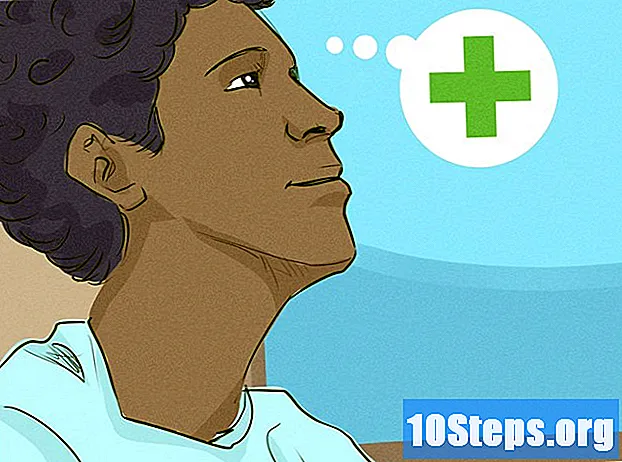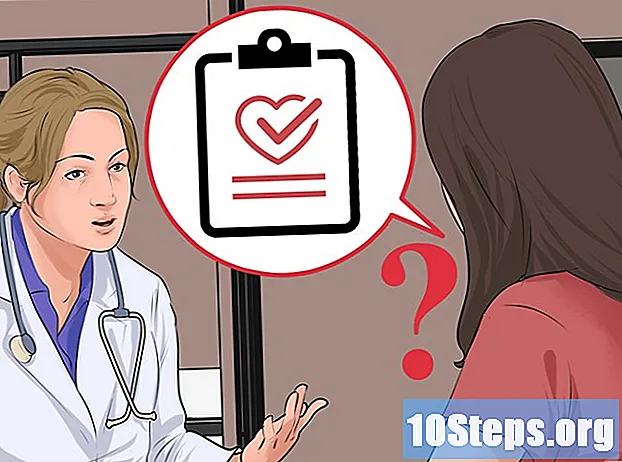Περιεχόμενο
Σε αυτό το άρθρο: Συνδεθείτε στην υπηρεσία PSREesolution των προβλημάτωνΑναφορές
Θέλετε να παίξετε μερικά από τα παιχνίδια PSP σας online ή να δείτε τους αγαπημένους σας ιστότοπους; Το PSP διαθέτει ενσωματωμένο προσαρμογέα Wi-Fi που σας επιτρέπει να συνδεθείτε στο τοπικό σας ασύρματο δίκτυο. Αφού συνδεθείτε, μπορείτε να παίξετε παιχνίδια που υποστηρίζουν το online παιχνίδι για πολλούς παίκτες ή χρησιμοποιήστε το πρόγραμμα περιήγησης για τη φόρτωση ιστότοπων για κινητά. Πριν συνδέσετε το PSP σας, ωστόσο, πρέπει να ελέγξετε γρήγορα μερικά πράγματα που θα κάνουν την εμπειρία σας πιο ευχάριστη.
στάδια
Μέρος 1 Συνδεθείτε στο PSP
-

Βεβαιωθείτε ότι ο διακόπτης WLAN είναι ενεργοποιημένος. Πρέπει να πατήσετε το διακόπτη WLAN στο PSP για να ενεργοποιήσετε τις συνδέσεις Wi-Fi.- Στις συσκευές PSP-1000 και PSPgo, ο διακόπτης βρίσκεται στην αριστερή πλευρά, κοντά στον αναλογικό κόμβο. Πατήστε το διακόπτη για να ενεργοποιήσετε το Wi-Fi.
- Στις συσκευές PSP-2000 και 3000, ο διακόπτης WLAN βρίσκεται στην κορυφή του PSP, στα αριστερά του δίσκου UMD. Πιέστε το διακόπτη προς τα δεξιά για να ενεργοποιήσετε το Wi-Fi.
-

Ενημερώστε το PSP σας. Πρέπει να χρησιμοποιήσετε την έκδοση λογισμικού συστήματος 2.0 ή νεότερη για να συνδεθείτε με τους σύγχρονους δρομολογητές. Ανατρέξτε σε αυτόν τον οδηγό για να μάθετε περισσότερα σχετικά με την ενημέρωση του PSP σας.- Το PSP είναι επί του παρόντος στην έκδοση 6.60.
-

Ενεργοποιήστε το PSP και μεταβείτε στο μενού του ρυθμίσεις αρκετά στα αριστερά του XMB. -

Τραβήξτε προς τα κάτω τη σελίδα και επιλέξτε Ρυθμίσεις δικτύου. -

Επιλέξτε Λειτουργία υποδομής. Αυτό επιτρέπει στο PSP να συνδεθεί σε ένα σημείο ασύρματης πρόσβασης, όπως ο δρομολογητής στο οικιακό σας δίκτυο.- Η άλλη επιλογή είναι Λειτουργία Ad Hoc, το οποίο σας επιτρέπει να συνδέσετε τουλάχιστον δύο PSP απευθείας μεταξύ τους, αλλά δεν σας επιτρέπουν να συνδεθείτε στο Internet.
-

Επιλέξτε . Αυτό θα σας επιτρέψει να δημιουργήσετε μια νέα σύνδεση για εγγραφή στο PSP σας. Μπορείτε να αποθηκεύσετε μέχρι και 10 διαφορετικές συνδέσεις. -

Βεβαιωθείτε ότι βρίσκεστε στο πεδίο του δρομολογητή σας και στη συνέχεια επιλέξτε αναλύσει. Στη συνέχεια, το PSP θα αναζητήσει όλα τα διαθέσιμα ασύρματα δίκτυα.- Εάν προτιμάτε, μπορείτε να εισαγάγετε με μη αυτόματο τρόπο το όνομα του δικτύου σας. Αυτό είναι χρήσιμο εάν το δίκτυό σας δεν εκπέμπει το SSID του.
- Μπορείτε επίσης να επιλέξετε Ασύρματο hotspot εάν έχετε έγκυρη συνδρομή με την T-Mobile (ο μόνος φορέας που υποστηρίζει το PSP και αυτό απαιτεί ειδική συνδρομή).
-

Επιλέξτε το δίκτυό σας. Μετά τη σάρωση, θα εμφανιστεί μια λίστα με τα διαθέσιμα δίκτυα. Επιλέξτε αυτήν με την οποία θέλετε να συνδεθείτε.- Εάν δεν μπορείτε να βρείτε το δίκτυο στο οποίο θέλετε να συνδεθείτε, βεβαιωθείτε ότι βρίσκεστε στο πεδίο του σημείου πρόσβασης. Μεταβείτε στο τελευταίο μέρος για να μάθετε περισσότερα σχετικά με την αντιμετώπιση προβλημάτων.
- Η ένταση του σήματος κάθε δικτύου θα εμφανίζεται δίπλα στο όνομα του δικτύου. Για καλύτερη απόδοση, είναι καλύτερο να έχετε μια ένταση σήματος μεγαλύτερη από 50%.
-

Επιβεβαιώστε το SSID. Αφού επιλέξετε το δίκτυο, μπορείτε να αλλάξετε το SSID.Οι περισσότεροι χρήστες μπορούν να το αφήσουν όπως είναι. Πατήστε το δεξί πλήκτρο επιλογής στο κατευθυντικό πεδίο για να συνεχίσετε. -

Επιλέξτε WPA-PSK (AES) ως ένα είδος κρυπτογράφησης δικτύου.- Αν δεν μπορείτε να συνδεθείτε στο δρομολογητή σας μετά την επιλογή WPA-PSK (AES), βλέπε το τελευταίο μέρος αυτού του άρθρου.
-

Πληκτρολογήστε τον κωδικό πρόσβασης. Εάν δεν γνωρίζετε τον κωδικό πρόσβασης, ρωτήστε τον διαχειριστή του συστήματος. Εάν έχετε ξεχάσει τον δικό σας κωδικό πρόσβασης στο δίκτυο, ανατρέξτε στο τελευταίο μέρος του άρθρου.- Οι κωδικοί πρόσβασης δικτύου είναι ευαίσθητοι σε πεζά-κεφαλαία, οπότε βεβαιωθείτε ότι το εισάγετε σωστά.
-

Επιλέξτε την επιλογή παραμέτρου διεύθυνσης εύκολος. Αυτό ρυθμίζει αυτόματα τη διεύθυνση του PSP σας στο δίκτυο, το οποίο είναι βολικό για τους περισσότερους χρήστες. Εάν θέλετε να έχετε μεγαλύτερο έλεγχο στη διαδικασία ή εάν θέλετε σύνδεση PPPoE, επιλέξτε έθιμο. Θα σας ζητηθεί να εισαγάγετε με μη αυτόματο τρόπο τη διεύθυνση IP σας. -

Πληκτρολογήστε ένα όνομα για τη σύνδεσή σας. Αυτό το όνομα αποθηκεύεται μόνο στο PSP σας, χρησιμοποιείται για να σας βοηθήσει να εντοπίσετε τις συνδέσεις σας. Για παράδειγμα, θα μπορούσατε να έχετε μια σύνδεση νοικοκυριό και μια σύνδεση επιχείρηση. Το προεπιλεγμένο όνομα είναι το ίδιο με το SSID. -

Ελέγξτε τις ρυθμίσεις σας. Θα δείτε μια λίστα με όλες τις ρυθμίσεις σας. Βεβαιωθείτε ότι όλα φαίνονται σωστά και, στη συνέχεια, πατήστε το δεξί πλήκτρο στο κατευθυντικό πεδίο για να συνεχίσετε. πρέσα X για να αποθηκεύσετε τις ρυθμίσεις σας. -

Ελέγξτε τη σύνδεση. Αφού αποθηκεύσετε τις ρυθμίσεις σας, θα έχετε τη δυνατότητα να δοκιμάσετε τη σύνδεση. Το PSP θα προσπαθήσει να συνδεθεί στο Internet. Στην οθόνη αποτελεσμάτων, ελέγξτε την καταχώριση Σύνδεση στο Internet. Αν λέει επιτυχία, τότε η σύνδεσή σας έχει ρυθμιστεί σωστά.
Μέρος 2 Αντιμετώπιση προβλημάτων
-

Βρείτε τη διεύθυνση IP του δρομολογητή σας. Θα χρησιμοποιηθεί για πρόσβαση στη σελίδα διαμόρφωσης.- των windows - Ανοίξτε τη γραμμή εντολών πιέζοντας ⊞ Κερδίστε+Ε και την πληκτρολόγηση cmd. τύπος ipconfig και σημειώστε τη διεύθυνση του προεπιλεγμένη πύλη.
- Mac - Κάντε κλικ στο μενού Apple και επιλέξτε Προτιμήσεις συστήματος. Κάντε κλικ στην επιλογή δίκτυο. Επιλέξτε το προσαρμογέα δικτύου από το αριστερό μενού. Σημειώστε τη διεύθυνση IP του router.
- Εάν χρησιμοποιείτε δρομολογητή AirPort, αναζητήστε πληροφορίες σχετικά με τον τρόπο πραγματοποίησης των αλλαγών που περιγράφονται παραπάνω.
-

Ανοίξτε ένα πρόγραμμα περιήγησης ιστού στον υπολογιστή σας. -

Καταχωρίστε τη διεύθυνση IP του δρομολογητή στη γραμμή διευθύνσεων. -

Συνδεθείτε με το λογαριασμό διαχειριστή σας. Θα πρέπει να εισαγάγετε το όνομα χρήστη και τον κωδικό πρόσβασης για να έχετε πρόσβαση στις ρυθμίσεις του δρομολογητή σας.- Εάν δεν γνωρίζετε το όνομα χρήστη και τον κωδικό πρόσβασής σας, μπορείτε να δοκιμάσετε τις προεπιλεγμένες πληροφορίες. Βρείτε τα προεπιλεγμένα διαπιστευτήρια αναζητώντας το μοντέλο του δρομολογητή σας online ή ανατρέχοντας στην τεκμηρίωση του.
- Αν δεν μπορείτε να βρείτε τις πληροφορίες σύνδεσης, μπορείτε να επαναφέρετε το δρομολογητή με το χέρι πατώντας και κρατώντας πατημένο το κουμπί επαναφορά στο πίσω μέρος για τουλάχιστον 30 δευτερόλεπτα. Στη συνέχεια, μπορείτε να συνδεθείτε με τα προεπιλεγμένα διαπιστευτήρια, αλλά όλες οι ρυθμίσεις θα πάψουν.
-

Ανοίξτε το τμήμα Ασύρματη σύνδεση. Το ακριβές όνομα μπορεί να διαφέρει ανάλογα με τους δρομολογητές. -

Αλλάξτε τον τύπο ασφαλείας σας WPA-PSK + WPA2-PSK ή WPA2 Personal TKIP + AES. Αν επιλέξετε μόνο WPA2 δεν θα μπορείτε να συνδεθείτε. Πρέπει να επιλέξετε ένα πρωτόκολλο ασφαλείας που χρησιμοποιεί το TKIP.- Εάν χρησιμοποιείτε δρομολογητή AirPort, επιλέξτε Προσωπικό WPA / WPA2.
-

Ανοίξτε τα Προηγμένες ασύρματες ρυθμίσεις. Και πάλι, η ονομασία μπορεί να διαφέρει. -

Βρείτε τους Εγκεκριμένες συσκευές ή το Λίστα πρόσβασης. Βεβαιωθείτε ότι το φίλτρο διεύθυνσης Mac δεν είναι ενεργοποιημένο ή προσθέστε τη διεύθυνση Mac του PSP στη λίστα επιτρεπόμενων συσκευών. Μπορείτε να το βρείτε στην ενότητα Πληροφορίες συστήματος από το μενού ρυθμίσεων του PSP. -

Ξεκινήστε τη διαδικασία σύνδεσης στο PSP σας. Κάντε κλικ εδώ για να ξεκινήσετε τη διαμόρφωση της σύνδεσης στο PSP σας.